|
||||||||
|
|
||||||||
資料請求があったり、帯送信の後、お客様から図面や写真を見たいと連絡が来た場合、 マッチングの物件や、すでに送信済みになった物件から「画像送信」で資料を送ることが出来ます。 帯送信と画像送信を使い分け、上手にメール追客をしてください。
ある顧客にメールで図面を送ります。 顧客カルテで顧客を選択し、「マッチング」ボタンをクリック、マッチング画面を開きます。 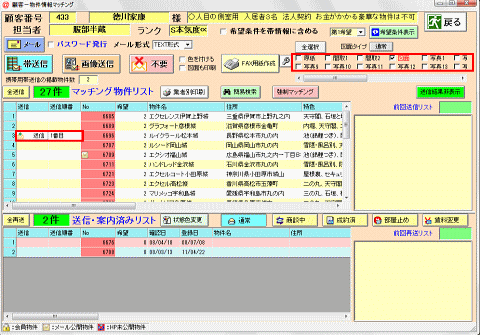 画像を送りたい物件を選んでクリック、「送信」マークを付けます。 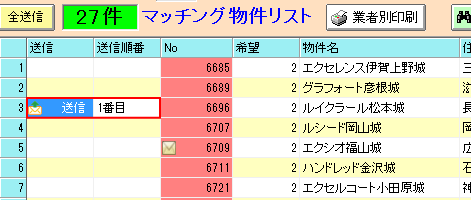 送りたい資料を選択してチェックを入れます。画像の登録がない物件は画像送信できません。 通常は図面にチェックがついています。一度にたくさんの画像送ることは控えましょう。 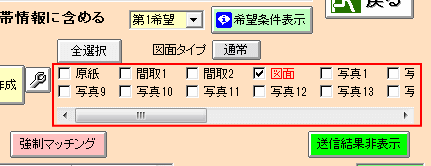 「画像送信」ボタンをクリックすると選択した画像が添付されたメールが起動します。 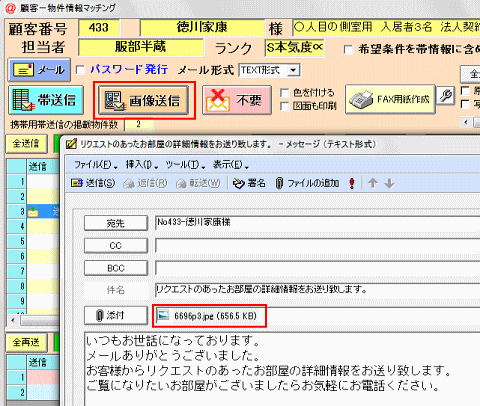 画像送信した履歴は顧客カルテの「接客履歴」に自動的に登録されます。 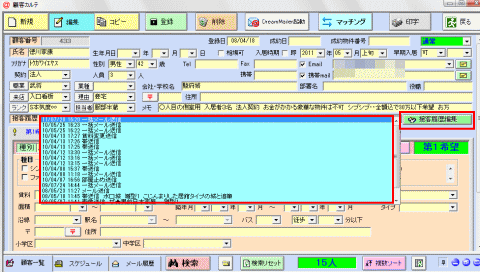 送信・案内済みリストに入った物件から追客メールを送ることが出来ます。 テクニック集 dream編 「顧客カルテ」の各項目の説明をご覧下さい 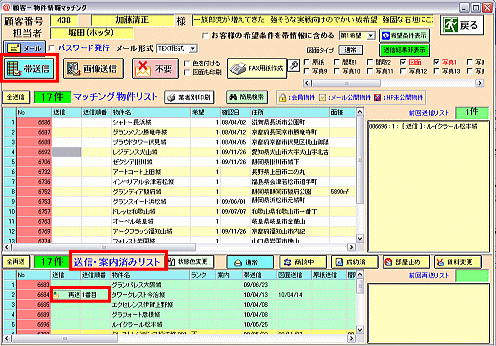 |
||||||||
| ▲上へ | ||||||||
| @dream編一覧へ戻る | ||||||||